1日目はポイント(1)、(2)で、数式を入力して計算する方法をおさらいします。ポイント(3)では、ボタンで簡単に入力できるSUM関数の使い方を紹介。ポイント(5)、(6)で、基本的な関数の数式の作り方を学びます。
ポイント(1)数式を入力して計算する
最初に、加減乗除の入った数式を入力して、計算結果を表示してみましょう。どこかのセルをクリックし、半角で「=」を入力します。「=」は、これから数式が始まる、という合図です。続けて数式を入力します(図1)。数式は、必ず半角で入力することを忘れずに。入力が終わったら「Enter」キーを押すと、セルに入力した数式は消え、図2のように計算結果が表示されます。このとき数式バー(エクセルで、セルに入力されているデータを表示する小窓。ツールバーの下にある。)を見ると、入力した数式が表示されていることがわかります。
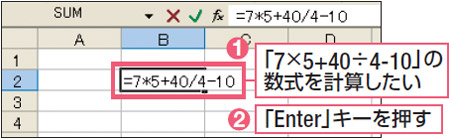
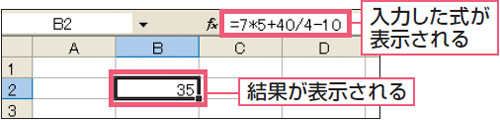
なお、エクセルで使う計算記号は下図のように、「×」が「*」、「÷」が「/」となりますので、注意してください。
| エクセル計算ではこの記号を使う |
|
3_spx500.jpg
|
|
3_spx500.jpg
|





















































